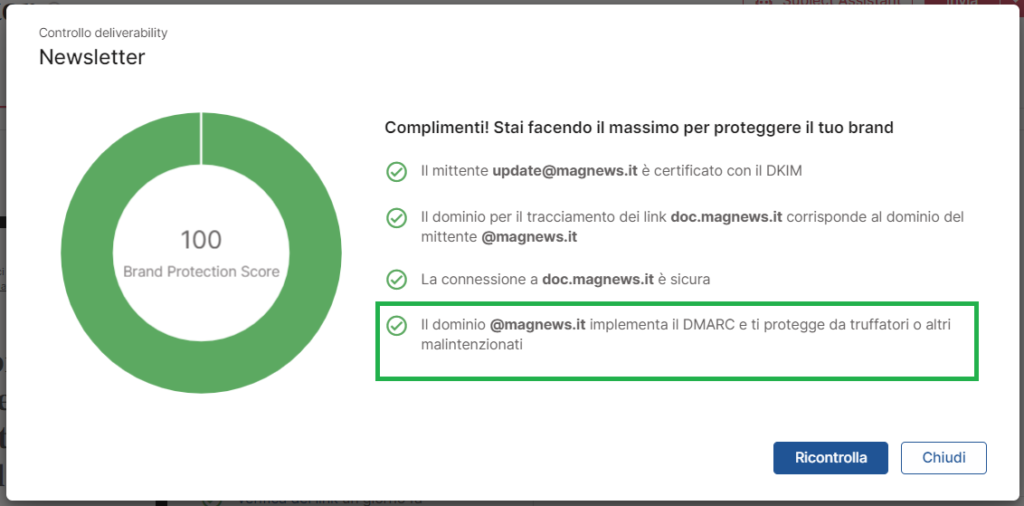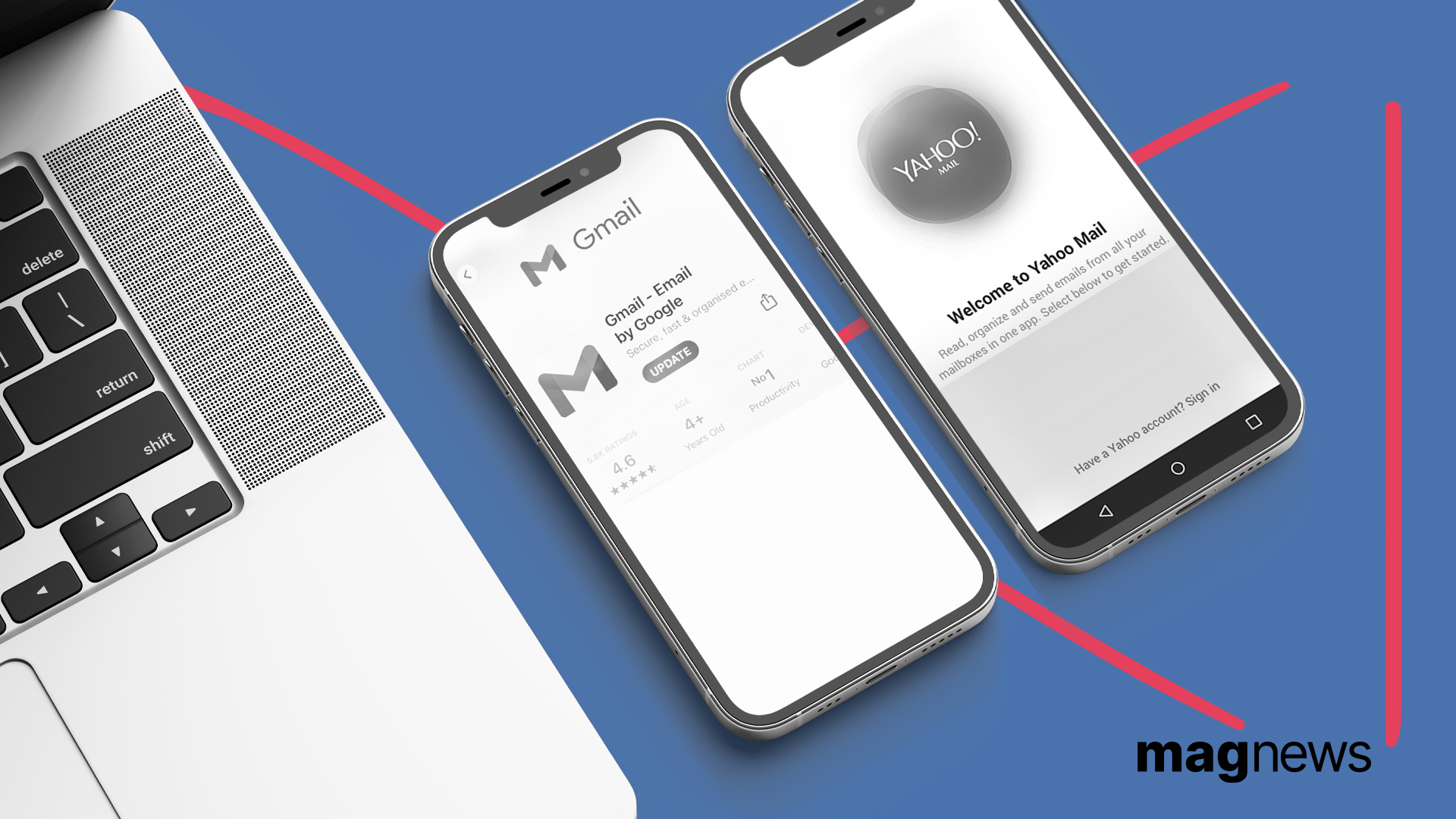A partire da febbraio 2024, per garantire la corretta consegna delle tue email agli utenti Gmail e Yahoo!, dovrai adeguarti ai nuovi requisiti stabiliti da Gmail e Yahoo!.
Per approfondire tutte le novità leggi il nostro blog post: clicca qui.
Usi magnews e spedisci oltre 5.000 email verso indirizzi email Gmail o Yahoo! al giorno? Nessun problema, concentrati su due aspetti tecnici: l’adeguata impostazione di DKIM e DMARC per il tuo dominio mittente.
In questo articolo trovi le indicazioni necessarie per:
- controllare il tuo Brand Protection Score e scoprire se se già in regola o necessiti di fare qualche aggiustamento
- configurare il DKIM
- configurare il DMARC
Controlla il tuo Brand Protection Score
Il Brand Protection Score è un punteggio che misura la completezza e la qualità delle configurazioni tecniche a protezione del brand, più queste sono complete e corrette e più sarà positivo l’impatto sulla deliverability.
Per verificarlo, accedi alle ultime comunicazioni inviate oppure alle bozze che devi inviare a più di 5.000 contatti Gmail e Yahoo! e lancia il “Controllo deliverability”.
A seconda dello stato delle configurazioni dei tuoi domini vedrai un punteggio diverso, con le indicazioni per risolvere eventuali problemi.
Quando devi agire? Quando il controllo ti dice che manca il dominio mittente, il DKIM e il DMARC o ci sono errori nella loro impostazione.
Ecco le possibili segnalazioni che non devi assolutamente ignorare:
Non hai ancora creato il dominio mittente per @example.com
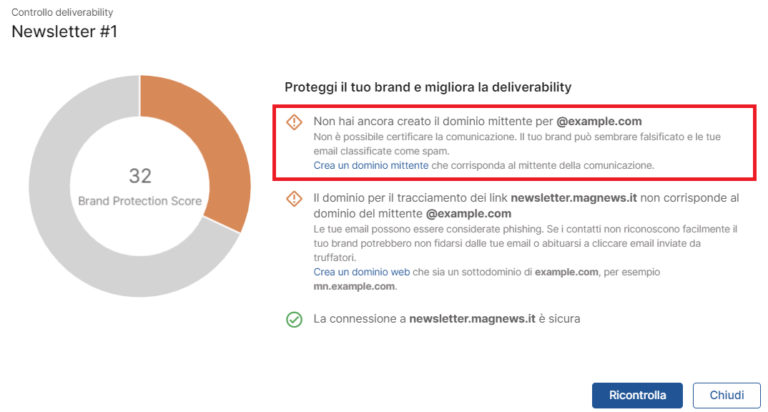
Non hai ancora attivato il DKIM sul server di example.com
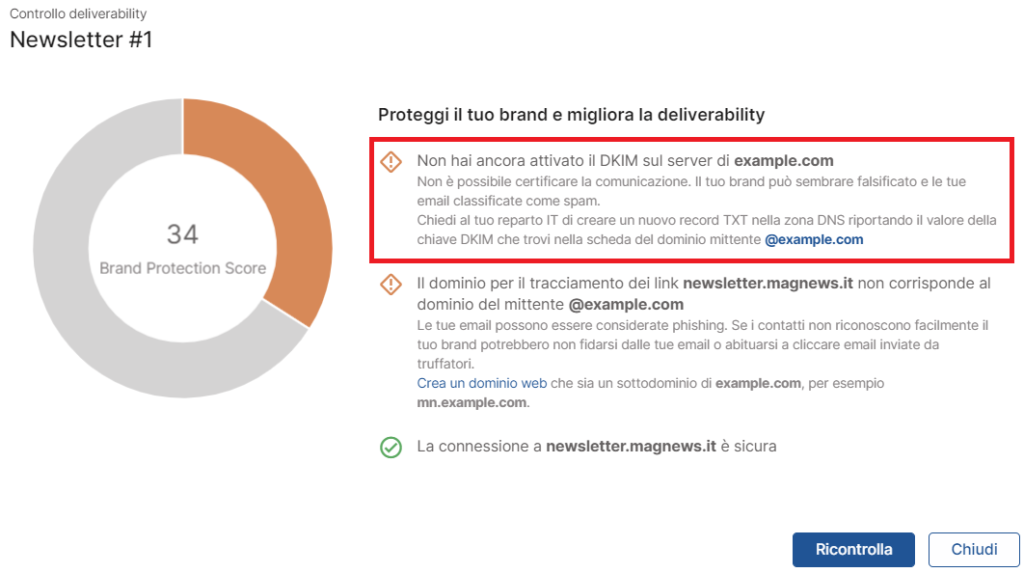
Il tuo dominio @example.com non implementa il DMARC
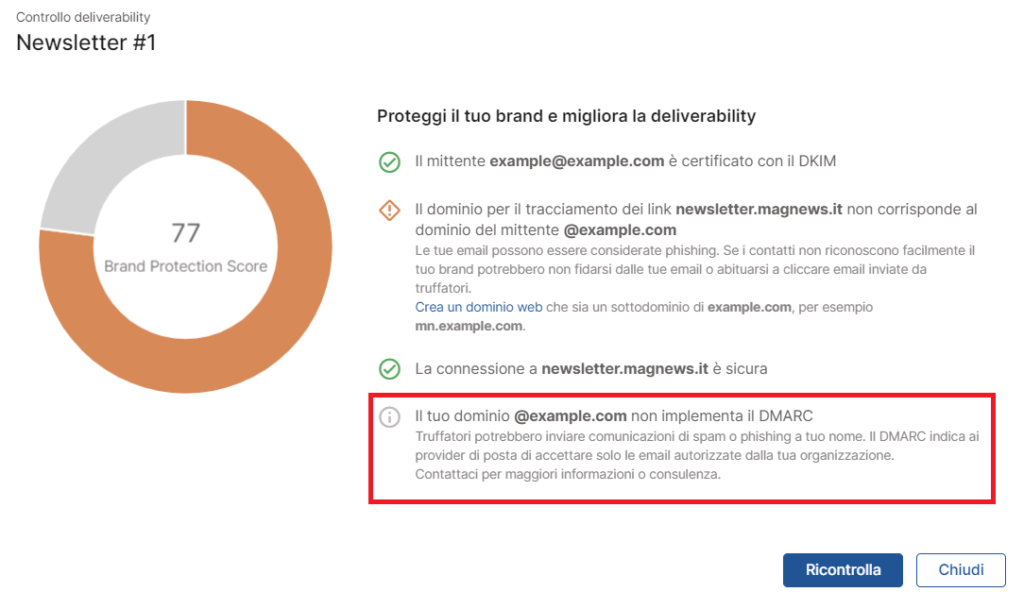
Ci sono errori sul DKIM del dominio @example.com
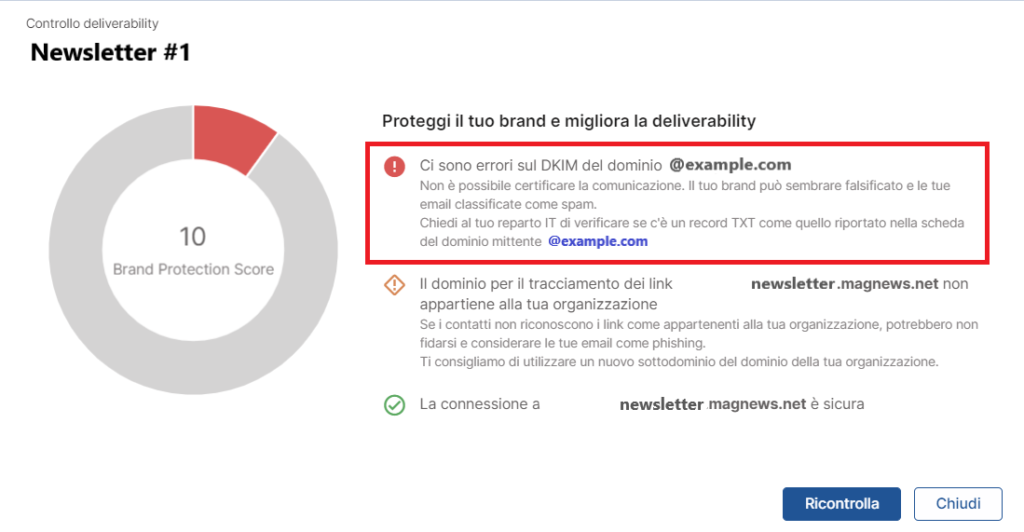
Crea il dominio mittente in magnews e configura il DKIM
Crea il dominio mittente: per creare il dominio mittente, segui il percorso Impostazioni > Brand Protection > Domini mittente
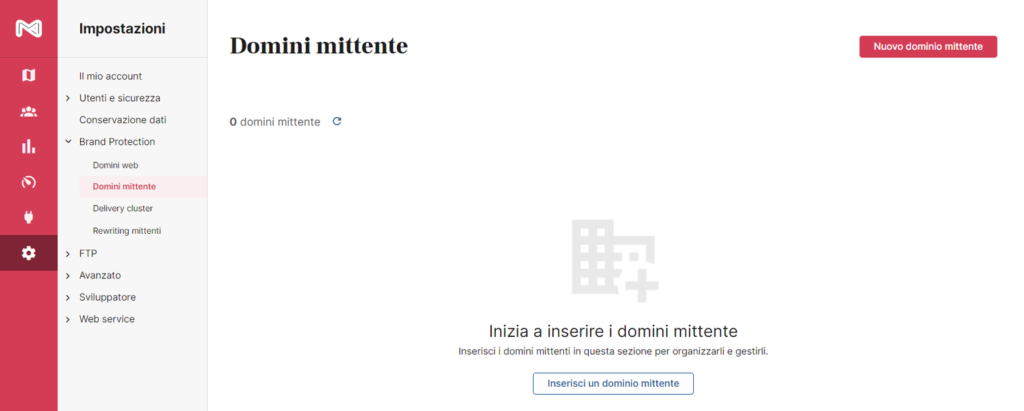
Se è la prima volta che accedi in questa sezione, clicca sul pulsante “Inserisci un dominio mittente“, altrimenti clicca su “Nuovo dominio mittente”.
Inserisci nel campo di testo il dominio che intendi creare.
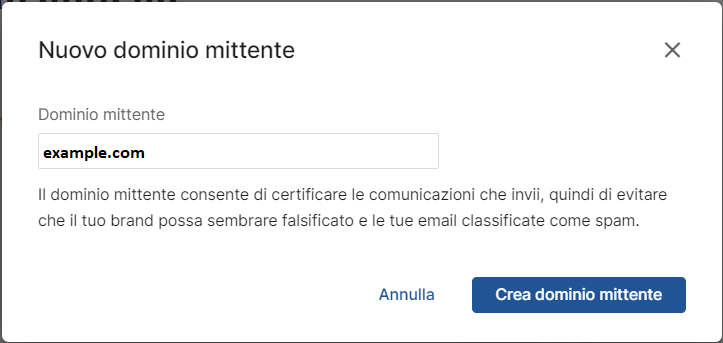
Controlla di averlo scritto correttamente e clicca sul pulsante “Crea dominio mittente”.
Se hai già definito il dominio mittente, devi solo accedere in Impostazioni > Brand Protection > Domini mittente, cliccare sul dominio e seguire le indicazioni per la configurazione del DKIM.
Configura il DKIM per il dominio mittente
Dopo la creazione del dominio mittente, magnews ti invita a configurare la certificazione DKIM (clicca qui per approfondire).
Ecco i passaggi da seguire per configurarlo correttamente:
Aggiungi il record TXT generato da magnews nella zona DNS del dominio:
Chiedi alla tua area IT o al fornitore di hosting del tuo dominio (supponiamo example.com), di aggiungere nella sua zona DNS un record TXT con i valori dei campi “Nome host DNS“ e “Chiave DKIM“, riportati nella sezione “Informazioni“ della scheda del dominio mittente.
Puoi copiare i valori dei campi “Nome host DNS“ e “Chiave DKIM“ tramite i pulsantini alla loro destra.
In alternativa puoi cliccare sul pulsante “Scarica istruzioni” per avere un file completo di tutte le informazioni da passare direttamente a chi può occuparsi della configurazione del record TXT.
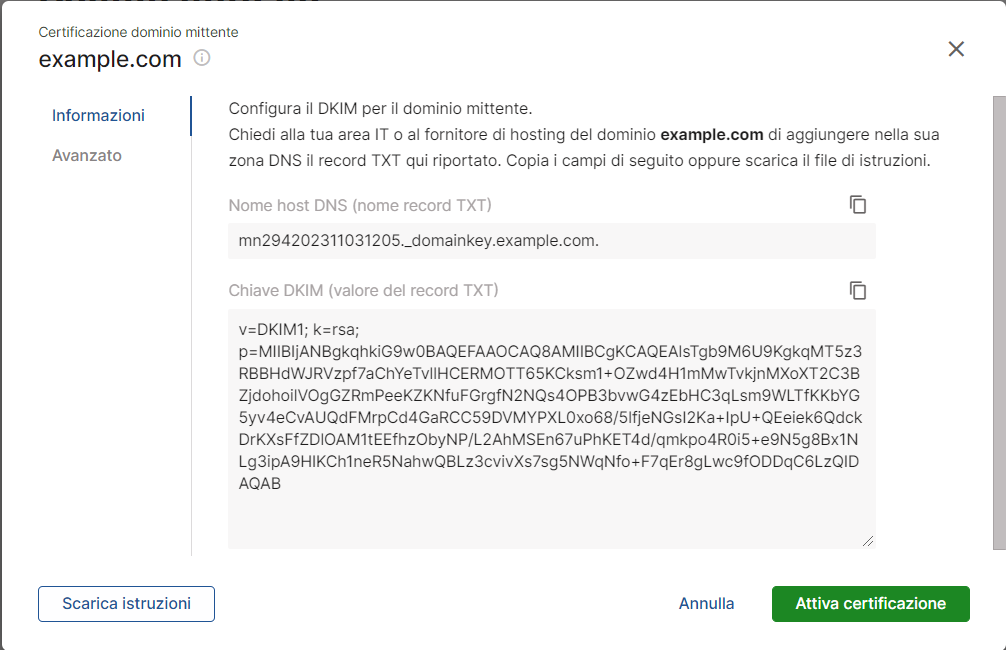
Attiva la certificazione DKIM su magnews:
Una volta che il record TXT è stato configurato correttamente, torna su magnews nella scheda del dominio mittente e clicca sul pulsante “Attiva certificazione” per verificare la sua corretta configurazione e attivare la certificazione DKIM.
Considera che potrebbero occorrere da 24 a 48 ore prima che il record DNS si propaghi e magnews veda la sua configurazione.
Configura il DMARC per il tuo dominio mittente
Il DMARC ti consente di proteggere il tuo dominio da un utilizzo improprio da parte di mittenti malintenzionati per l’invio di email di spam e phishing. Ti consente di informare i sistemi di posta destinatari su come gestire email inviate dal tuo dominio che non superano i controlli SPF e DKIM e che potrebbero pertanto essere fraudolente. In più, ti dà la possibilità di ricevere report che ti mostrano problemi di autenticazione o attività dannose legate all’utilizzo del tuo dominio. Se vuoi approfondire ti invitiamo a leggere il nostro articolo dedicato qui.
Di seguito ti descriviamo i passaggi per creare un record DMARC che soddisfi il requisito imposto da Gmail e Yahoo!
Attenzione! Questo record DMARC è solo il punto di partenza; è sufficiente per soddisfare il requisito imposto da Gmail e Yahoo! ma non protegge pienamente il tuo dominio mittente da spoofing, phishing o altri abusi.
Il nostro Team di esperti è a disposizione per supportare te e la tua Area IT nel percorso per la configurazione ottimale del DMARC. Non esitare a contattarci!
Inoltre, consigliamo di configurare il DMARC con il nostro partner DMARC Advisor che consente di rilevare facilmente problemi per il traffico email grazie ad un’interfaccia di facile utilizzo: crea un account gratuito per iniziare.
Passaggi per la creazione del record DMARC
Trattandosi di una configurazione che impatta tutti gli invii effettuati dal tuo dominio, coinvolgi da subito la tua Area IT, potrebbero star già lavorando per aggiungere una policy DMARC. In alternativa puoi chiedere supporto al fornitore di hosting del tuo dominio.
Chiedi di aggiungere nella zona DNS del tuo dominio un nuovo record di tipo TXT con:
nome Host: _dmarc.example.com (sostituisci example.com con il tuo dominio)
- valore:
v=DMARC1; p=none; rua=mailto:username@dominioserviziodmarc.com
Vediamo più nel dettaglio il significato di tag contenuti nel valore.
Tag | Descrizione e valori |
|---|---|
v | Versione di DMARC. Deve essere DMARC1. |
p | è la policy DMARC che indica al server di posta di destinazione che cosa fare con i messaggi che non superano i controlli DMARC
Questo tag è sufficiente impostarlo a none per soddisfare il requisito di Gmail e Yahoo!. Il DMARC è progettato per essere implementato gradualmente. Inizia con un criterio none che monitori solo il flusso della posta e successivamente modificalo in un criterio che rifiuti tutti i messaggi non autenticati. |
rua | Indica indirizzo email a cui inviare i report DMARC. L’indirizzo email deve includere mailto: Sostituisci ‘username@dominioserviziodmarc.com’ con un tuo indirizzo email. E’ consigliato creare e utilizzare un indirizzo email dedicato alla ricezione dei report. Oppure, soluzione ottimale, chiedere supporto a un servizio di terze parti dedicato alla configurazione e monitoraggio del DMARC, come DMARC Advisor, che vi fornirà l’indirizzo email da impostare nel rua. |
Controlla di nuovo il tuo Brand Protection Score
Verifica su magnews che la configurazione del DKIM e del DMARC del tuo dominio mittente siano ora corrette e complete.
Vai in Impostazioni > Brand Protection > Domini mittente
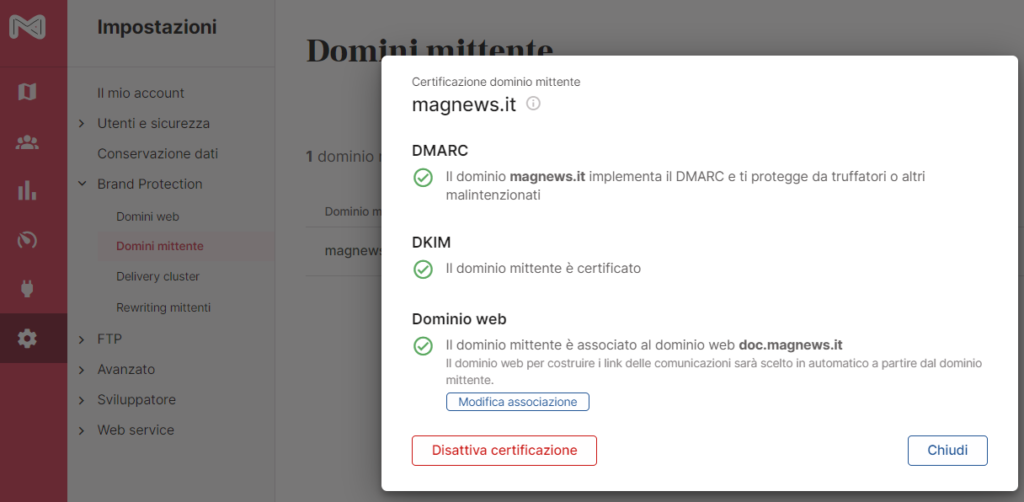
Oppure lancia il “Controllo deliverability” per una comunicazione con il dominio mittente da verificare, controlla il Brand Protection Score e gli esiti per DKIM e DMARC.
Se hai pubblicato un record DMARC con policy none, vedrai un messaggio che ti avvisa che il dominio mittente implementa parzialmente il DMARC con suggerimenti per passare ad una policy più restrittiva.
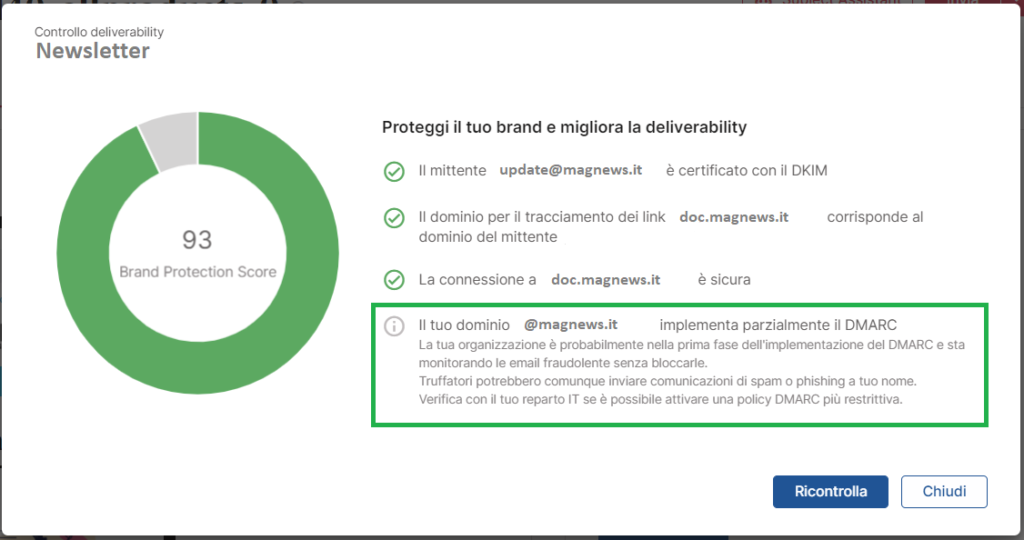
Se il record DMARC che hai pubblicato ha già una policy restrittiva, fantastico! Stai già facendo il massimo per proteggere il tuo dominio e il tuo brand.